Xiaomi Redmi Note 8 9 obnovení do továrního nastavení
Jak obnovit tovární nastavení
Základ a první krok je zálohování dat (viz níže menu: Nastavení - O telefonu - Zálohování dat a obnovení), která byla mnou vložena do telefonu během užívání a budou z telefonu vymazána během procesu!Telefon byl pak vypnut a vyňata SIM karta i SD karta, která byla vložena uživatelem až po zakoupení telefonu, aby nedošlo k smazání dat i na ní.
Pokud si netroufám a nerozumím tomu, musím jít s telefonem do odborného servisu!
Postup resetu - obnovení továrního nastavení:
- zapnout telefon (již bez SIM karty a SD karty i dalších častí, které jsou vlastnictvím uživatele a nebyly součástí zařízení při nákupu)
- otevřít Nastavení (ikona ozubeného kolečka, většinou na druhé stránce základní obrazovky)
- v nastavení položka O telefonu
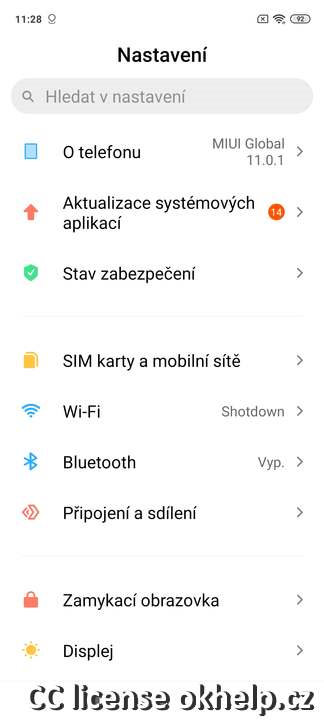
- v O telefonu položka Zálohování a obnovení
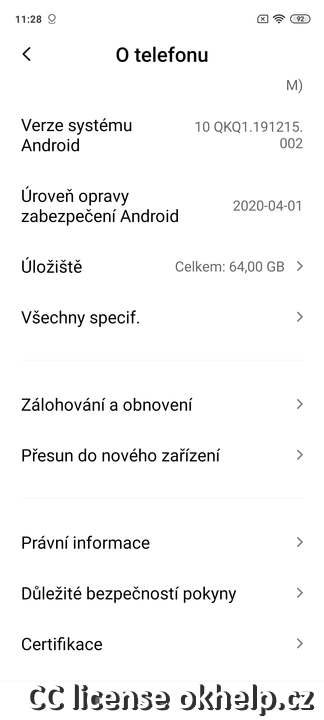
- v Zálohování a obnovení položka Smazat všechna data (obnovení do továrního nastavení)
Zde je také možnost nejdříve Zálohování mých dat do úložiště na internetu (nutné připojení k internetu a mít příslušný účet)
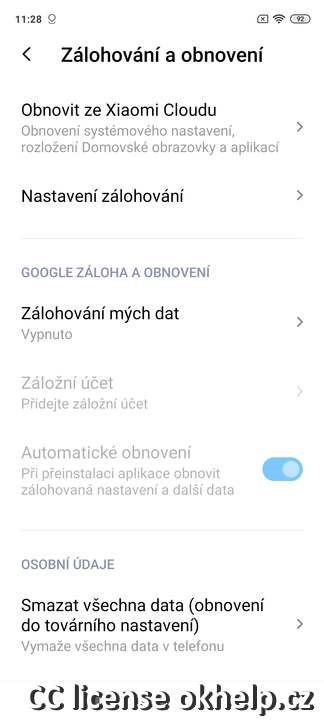
- pak bylo třeba ještě dvakrát potvrdit OK s odpočtem 10 sekund, že uživatel souhlasí s návratem do továrního nastavení a je si vědom všech rizik
Date: 01.10.2020 - 10:05
115LW NO topic_id
AD
Další témata ....(Topics)
K notebooku je výborné si opatřit bezdrátovou myš pr pohyb kurzoru.
Je to mnohem snadnější, než posouvat kurzor pomocí touchepadu.
Jinak si vystačíme se základním vybavením notebooku.
Rolování stránky
- kolečkem myši
- klávesami šipkami nahoru, dolu
- klávesami PageUp, PageDown
- klávesami Home, End
- posuv prstem po pravém okraji touchepadu
Posuv kurzoru
- pohybujeme myší
- prstem pohybujeme po touchpadu ve směru, kam chceme kurzor přesunout
Otvírání odkazů, programů, složek pomocí touchpadu
Kurzor přemístíme nad požadovaný objekt a buď provedeme dvojklik na střed
touchpadu, nebo levým tlačítkem touchpadu potvrdíme výběr.
Touchpad notebook obrázek
Levým tlačítkem potvrzujeme nabídku, nebo provádím dvojklik na ikonu programu pro jeho spuštění.
Středním tlačítkem můžeme posouvat stránku pokud máme na klávesnici joystick.
Pravým tlačítkem vyvoláme nabídku - menu stránky, či programu.
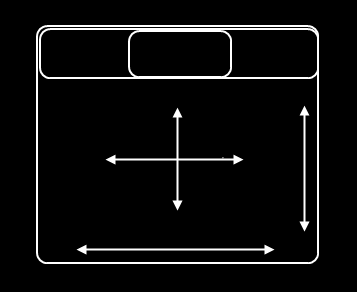
Dotyková obrazovka
je vynikající pomocník pro práci s notebookem "na klíně".
Prstem vyberete objekt a proklikem spustíte. Ovládání notebooku
například v posteli či ve vlaku je pak mnohem rychlejší a pohodlnější.
Klávesa Fn na notebooku
Pokud tuto klávesu stiskneme a pak stiskneme nějakou jinou můžeme měnit různá nastavení, nebo notebook uspat - hibernace.
U každého notebooku k té či oné akci může být třeba jiná kombinace.
- Fn + PageUp (nastavení kontrastu obrazovky)
- Fn + PageDown (osvícení klávesnice, podsvícení monitoru)
- Fn + F4 (uložení do stavu spánku)
Pokud máte návod k notebooku je třeba si přečíst, co jednotlivé kombinace umějí, k čemu slouží.
Není to u všech notebooků stejné.
Například:
- Fn + F7 nebo F8 slouží k nastavení hlasitosti, ale nemusí všude fungovat.
Je to mnohem snadnější, než posouvat kurzor pomocí touchepadu.
Jinak si vystačíme se základním vybavením notebooku.
Rolování stránky
- kolečkem myši
- klávesami šipkami nahoru, dolu
- klávesami PageUp, PageDown
- klávesami Home, End
- posuv prstem po pravém okraji touchepadu
Posuv kurzoru
- pohybujeme myší
- prstem pohybujeme po touchpadu ve směru, kam chceme kurzor přesunout
Otvírání odkazů, programů, složek pomocí touchpadu
Kurzor přemístíme nad požadovaný objekt a buď provedeme dvojklik na střed
touchpadu, nebo levým tlačítkem touchpadu potvrdíme výběr.
Touchpad notebook obrázek
Levým tlačítkem potvrzujeme nabídku, nebo provádím dvojklik na ikonu programu pro jeho spuštění.
Středním tlačítkem můžeme posouvat stránku pokud máme na klávesnici joystick.
Pravým tlačítkem vyvoláme nabídku - menu stránky, či programu.
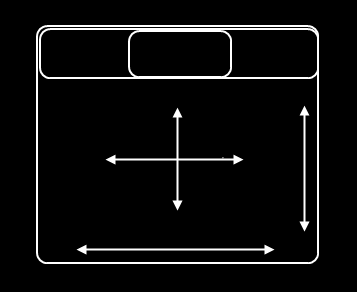
Dotyková obrazovka
je vynikající pomocník pro práci s notebookem "na klíně".
Prstem vyberete objekt a proklikem spustíte. Ovládání notebooku
například v posteli či ve vlaku je pak mnohem rychlejší a pohodlnější.
Klávesa Fn na notebooku
Pokud tuto klávesu stiskneme a pak stiskneme nějakou jinou můžeme měnit různá nastavení, nebo notebook uspat - hibernace.
U každého notebooku k té či oné akci může být třeba jiná kombinace.
- Fn + PageUp (nastavení kontrastu obrazovky)
- Fn + PageDown (osvícení klávesnice, podsvícení monitoru)
- Fn + F4 (uložení do stavu spánku)
Pokud máte návod k notebooku je třeba si přečíst, co jednotlivé kombinace umějí, k čemu slouží.
Není to u všech notebooků stejné.
Například:
- Fn + F7 nebo F8 slouží k nastavení hlasitosti, ale nemusí všude fungovat.
Nastavení vzhledu aplikací u Windows 7.
Kliknout pravým myším na prostor plochy a z menu vybrat PERSONALIZE - NASTAVENI VZHLEDU.Můžete si vybrat z již připravených témat a nastavení.
Vzhled Windows 7 Basic
bude nejlépe vyhovovat uživatelům, kteří přešli z Windows XP.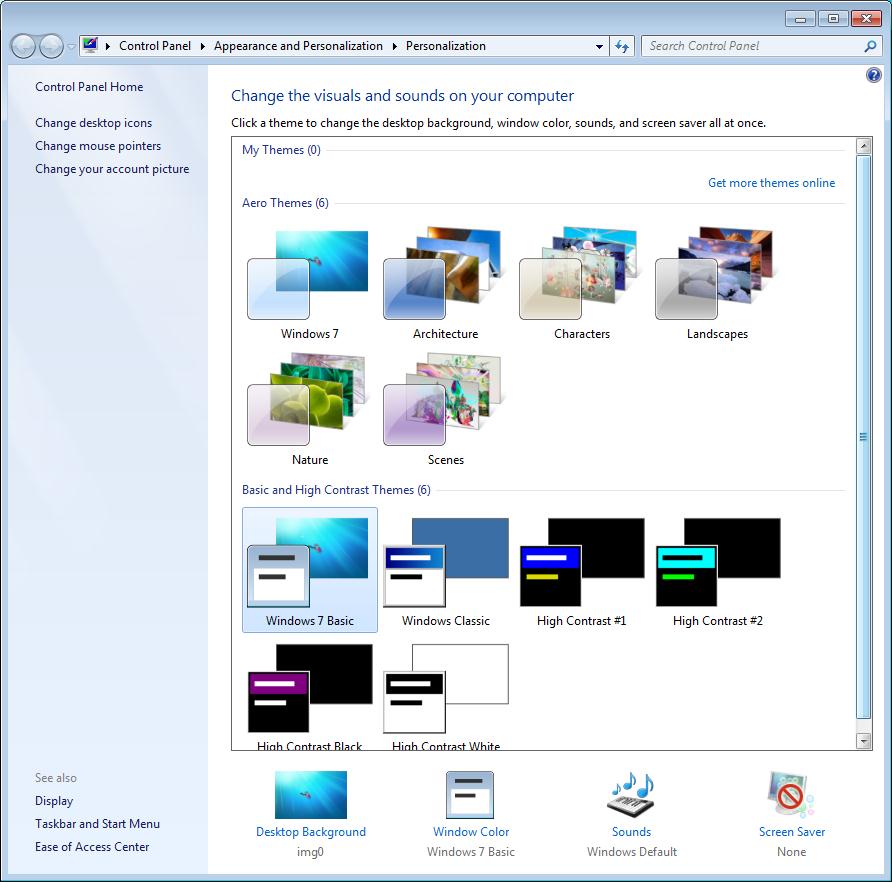
Máte ještě Windows 7, ale chtěli byste moderní prohlížeč Edge. Není problém si jej nainstalovat.
Edge je internetový prohlížeč, který nyní může být instalování i na Windows 7.Odkaz ke stažení https://www.microsoft.com/en-us/edge
Edge je příbuzný Google Chrome, takže pokud máte Chrome již
nainstalováno, není třeba instalovat další prohlížeč.
Microsoft Edge vs. versus Chrome
Edge:
- + má nižší nároky na RAM a CPU (ale to může být způsobeno i tím,
co si Chrome vše obstarává během běhu pro větší komfort uživatele) - + dobré zabezpečení a jeho nastavení již při instalaci Edge
- - málo doplňků tzv. extensions (Chrome má svůj obchod,
kde lze stáhnout řadu prověřených rozšíření a pomůcek) - - menší podpora platforem (ale dostatečná)
- - menší zázemí (Google nabízí nepřeberné množství služeb)
Date: 15.07.2020 - 16:51
Jak rychle určit v jakém stavu je alkalická baterie
Baterie se spustí z výšky asi 10-15cm na tvrdou podložku, například stůlmínus koncem dolů.
Plně nabitá baterie zhruba do stavu 80% nabití neodskočí od podložky.
Baterie, která má nabití 70% a menší, odskočí - odrazí se zpět.
Alkalická baterie na počátku životnosti obsahuje gel, který
reaguje se zinkem a dalšími příměsi, aby se vytvářelo elektrické
napětí. Časem se tento rosol přemění na tuhou hmotu a to
způsobí, že se baterie již odrazí od pevného povrchu, zatím co
rosol, na počátku životnosti, se na povrch připlácne a neodrazí se.
Pokud potřebuji baterii na delší dobu, beru si ty, které neodskočí, nebo raději koupím nové.
Přesnější údaje zjistím měřením voltmetrem - čím vyšší napětí článku, tím lepší stav baterie.
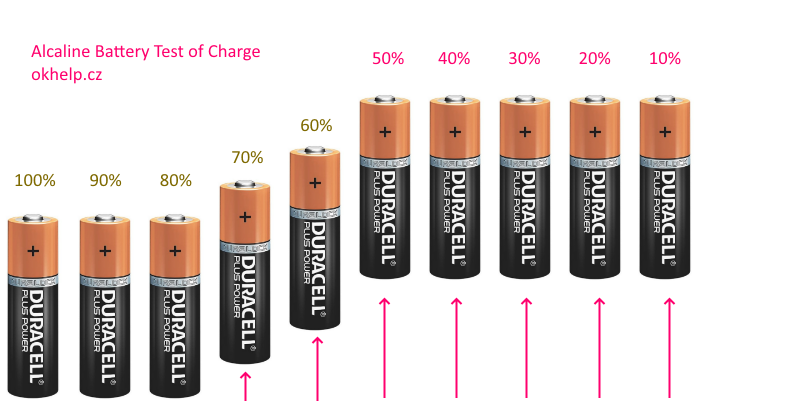 Date: 19.06.2020 - 10:10
Date: 19.06.2020 - 10:10Software, který lze použít k prohlížení, editaci snímků a videosekvence.
ViewNX 2 nabízí snadné používání a vysoký výkon v jednom kompletním balení.
Kromě importu a prohlížení snímků můžete změnit velikost, oříznout, narovnat,
nastavit vyvážení bílé a expozici snímků.
Obsahuje program pro editaci filmů, včetně odstranění nežádoucích záběrů.
http://nikonimglib.com/nvnx/index_en_eur.html#os-windows
ViewNX 2 nabízí snadné používání a vysoký výkon v jednom kompletním balení.
Kromě importu a prohlížení snímků můžete změnit velikost, oříznout, narovnat,
nastavit vyvážení bílé a expozici snímků.
Obsahuje program pro editaci filmů, včetně odstranění nežádoucích záběrů.
http://nikonimglib.com/nvnx/index_en_eur.html#os-windows
Editace: 4.10.2020 - 09:23
Počet článků v kategorii: 115
Url:xiaomi-redmi-note-8-9-obnoveni-do-tovarniho-nastaveni



